QTP测试脚本设置断点的多种方法(图文详解)
1、第一个方法就是前面为大家介绍的在测试脚本代码行的前面使用鼠标左键,对脚本的该位置进行设置断点操作,这个操作也是小编在工作中使用次数最多的。
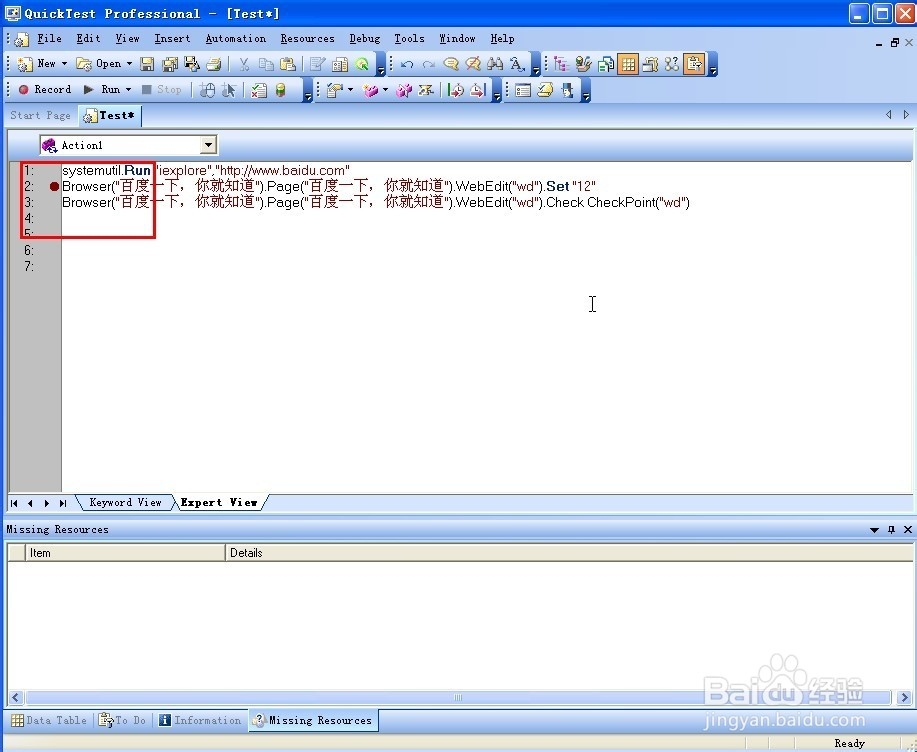
1、这个方法适合喜欢键盘操作的读者,不必使用鼠标点击也可以在脚本对应的位置设置断点。首先通过键盘将界面的光标(鼠标光标)移动到需要设置代码行的位置,如下图:截图中大家可以看到一个黑色的竖线,其实这个竖线是闪烁的。
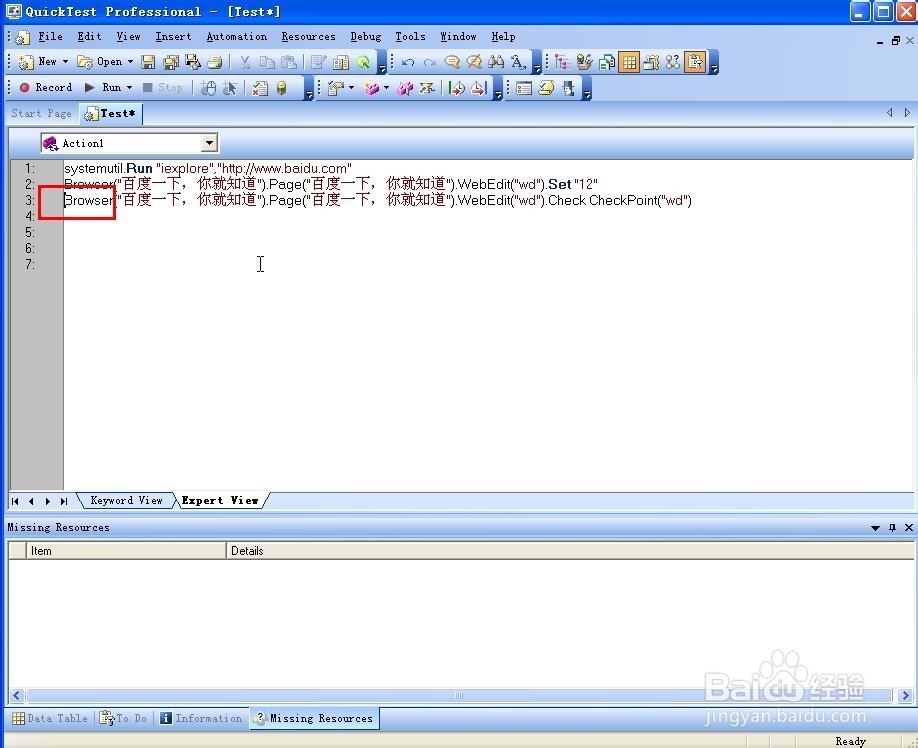
2、然后点击键盘中的快捷键F9就可以看到在对应的位置已经有一个红色的小圆点,说明断点设置正确了。
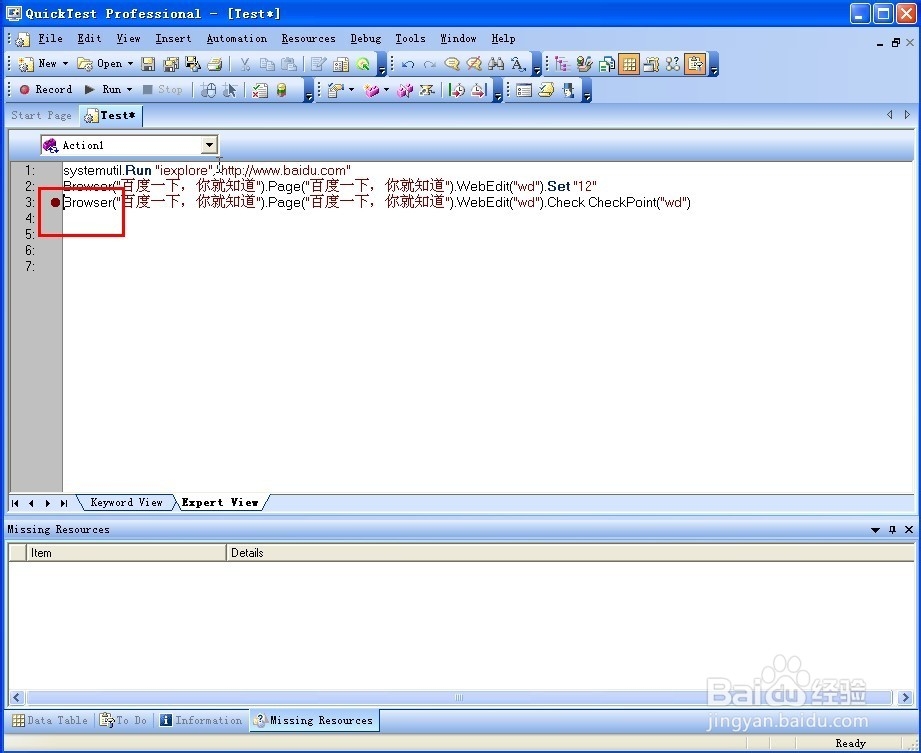
1、这种方法是通过菜单栏进行断点的设置,这个方法相对前面介绍的方法没有便捷的效果,但是可以让读者在操作中了解QTP软件的操作。在菜单栏找到【debug】点击debug。
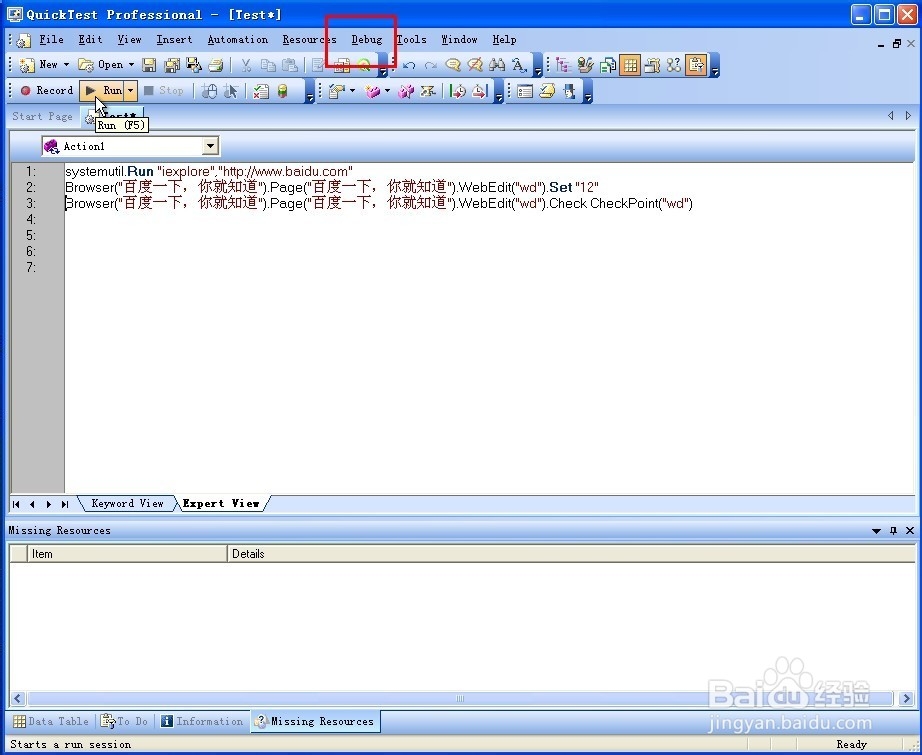
2、点击后会有一个菜单浮出,在这个浮出的菜单上选择【Insert/move Brankpoint 】插入一个断点。
注:
在插入一个断点前要保证鼠标光标在需要设置断点的位置
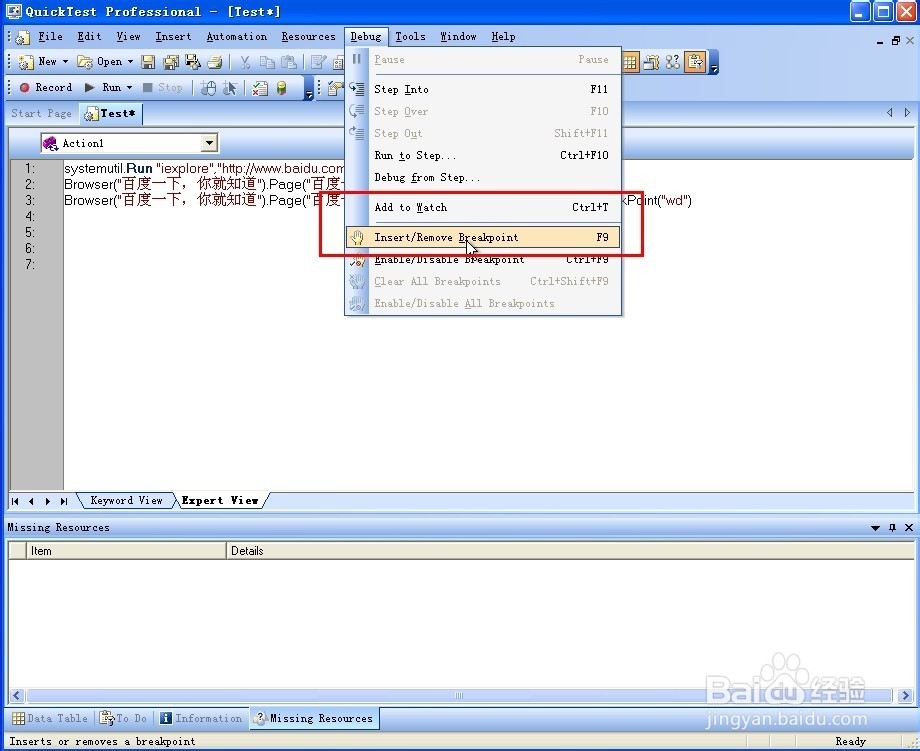
声明:本网站引用、摘录或转载内容仅供网站访问者交流或参考,不代表本站立场,如存在版权或非法内容,请联系站长删除,联系邮箱:site.kefu@qq.com。
阅读量:74
阅读量:29
阅读量:52
阅读量:181
阅读量:85